本节主要讲解Linux(Centos 6.5)下Java环境的安装
1. 卸载机器上默认安装的JDK
在Linux环境下一般会默认安装jdk,为了自己项目的开发部署,一般情况要重新装jdk,而且自己装的Jdk相对来说易控制版本,稳定性更高。所以以下是我卸载预装JDK并选定自己的版本来进行重新安装。
检查系统中的jdk版本
在Linux环境下输入:java -version,结果如下,我自己环境默认安装的是JDK 1.7版本,我们现在安装1.8版本的JDK。
[root@centos ~]# java -version
java version"1.7.0_45"OpenJDK Runtime Environment (rhel-2.4.3.3.el6-x86_64 u45-b15)
OpenJDK64-Bit Server VM (build 24.45-b08, mixed mode)
[root@centos~]#
检测jdk安装包
[root@centos xuejiale]# rpm -qa |grep java
java-1.5.0-gcj-1.5.0.0-29.1.el6.x86_64
libvirt-java-devel-0.4.9-1.el6.noarch
java-1.6.0-openjdk-javadoc-1.6.0.0-1.66.1.13.0.el6.x86_64
java-1.7.0-openjdk-1.7.0.45-2.4.3.3.el6.x86_64
libvirt-java-0.4.9-1.el6.noarch
lpg-java-compat-1.1.0-4.1.el6.noarch
eclipse-mylyn-java-3.4.2-9.el6.x86_64
subversion-javahl-1.6.11-9.el6_4.x86_64
java-1.6.0-openjdk-devel-1.6.0.0-1.66.1.13.0.el6.x86_64
java_cup-0.10k-5.el6.x86_64
tzdata-java-2013g-1.el6.noarch
java-1.6.0-openjdk-1.6.0.0-1.66.1.13.0.el6.x86_64
ant-javamail-1.7.1-13.el6.x86_64
java-1.7.0-openjdk-devel-1.7.0.45-2.4.3.3.el6.x86_64
卸载openjdk
使用命令:rpm -e --nodeps rpm包(上面红色的部分)或者 使用yum remove *openjdk*,最后卸载完成之后如下:
[root@centos ~]# rpm -qa |grep java
libvirt-java-devel-0.4.9-1.el6.noarch
libvirt-java-0.4.9-1.el6.noarch
eclipse-mylyn-java-3.4.2-9.el6.x86_64
subversion-javahl-1.6.11-9.el6_4.x86_64
java_cup-0.10k-5.el6.x86_64
ant-javamail-1.7.1-13.el6.x86_64
[root@centos~]# java -version-bash: /usr/bin/java: 没有那个文件或目录
2. 安装新的JDK
下载安装包
到官网下载自己要装的JDK版本(注意自己的机器是32位还是64位系统,i586 表示是32位 ,x86_64 表示是64位),我的机器是64位系统,下载的版本:jdk-8u201-linux-x64.tar.gz。
地址:https://www.oracle.com/technetwork/java/javase/downloads/jdk8-downloads-2133151.html
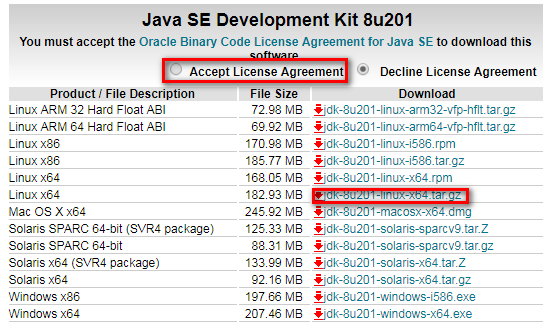
在usr目录下建立java安装目录
[root@centos ~]# cd /usr/[root@centos usr]# mkdir java
将下载的JDK复制到/usr/java目录下并解压缩
[root@centos usr]# cp /home/xuejiale/jdk-8u201-linux-x64.tar.gz /usr/java/[root@centos usr]# cd java
[root@centos java]# tar-zxf jdk-8u201-linux-x64.tar.gz
[root@centos java]# chown-R root:root jdk1.8.0_201/
建立一个软连接以节省目录长度
[root@centos java]# ln -s /usr/java/jdk1.8.0_201/ /usr/jdk
配置环境变量
在 /etc/profile 文本的末尾添加如下内容:
JAVA_HOME=/usr/jdk
CLASSPATH=$JAVA_HOME/lib/PATH=$PATH:$JAVA_HOME/bin
export PATH JAVA_HOME CLASSPATH
然后执行 source /etc/profile,使修改的环境变量生效(下次开机或者重启机器时会自动source生效)
[root@centos java]# source /etc/profile
检查安装
[root@centos java]# java -version
java version"1.8.0_201"Java(TM) SE Runtime Environment (build1.8.0_201-b09)
Java HotSpot(TM)64-Bit Server VM (build 25.201-b09, mixed mode)
至此,JDK安装成功。
参考文献:
https://www.cnblogs.com/zeze/p/5902124.html
https://www.cnblogs.com/Dylansuns/p/6974272.html
 VS Stack(ing) 第六节 理解垃圾回收GC,提搞程序性能****)
...)



用于提取字符串s中的特定字符操作)


方法的一些使用细节)


)


)

)

)
